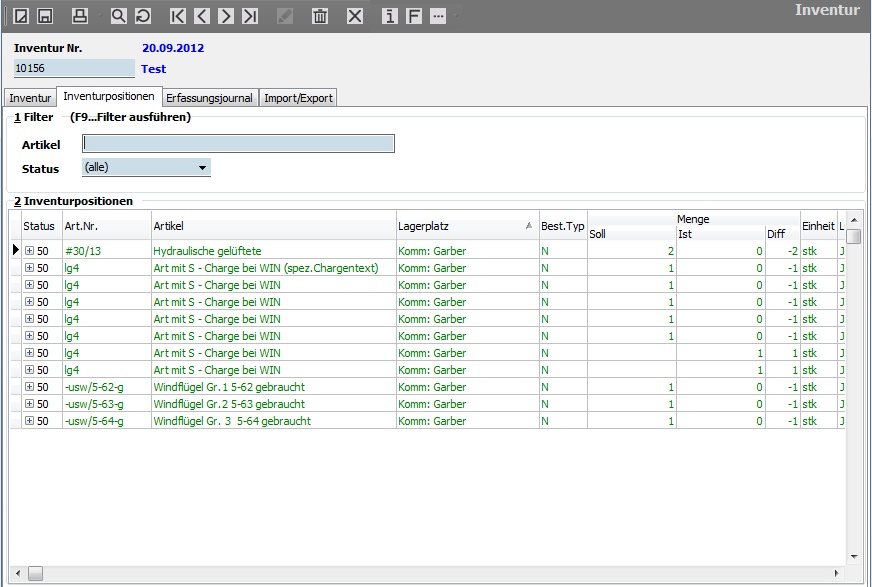use Handbuch
Inventurprogramm starten, Modul Lager Formular „Inventur à Inventur".
| • | Stichtagsinventur Im Bereich Selektion den Punkt „Alle Lagerpositionen" aktivieren. |
| • | Permanente Inventur Im Bereich Selektion den Punkt „Alle Lagerpositionen" nicht aktivieren und die Anzahl Teile, Lagerplatz, Artikel oder Artikelgruppe angeben. |
Inventurparameter
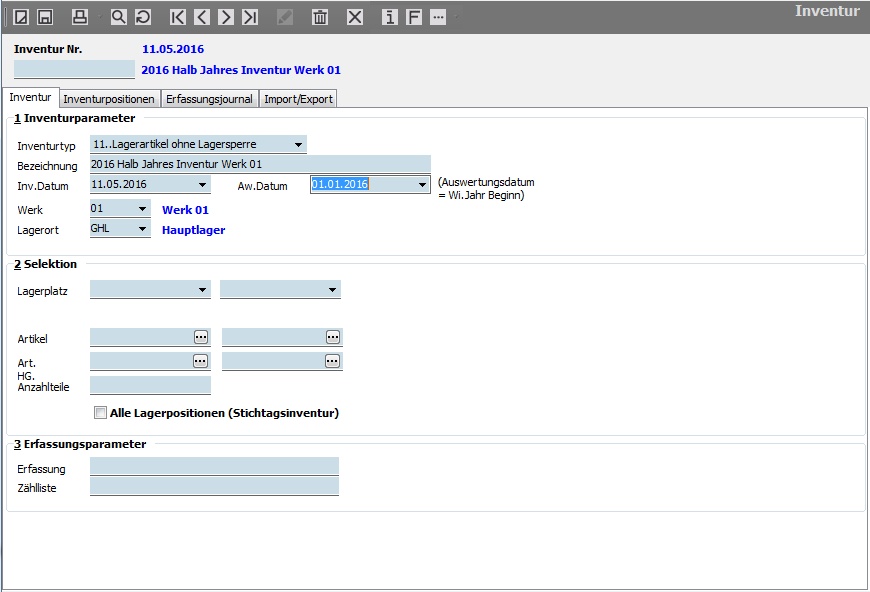
Inventurtyp:
| • | Lagerartikel mit Lagersperre * |
| • | Lagerartikel ohne Lagersperre ** |
| • | Bestandsartikel mit Sperre * |
| • | Bestandsartikel ohne Sperre ** |
* (keine Warenbewegungen sind möglich bis die Inventur abgeschlossen ist)
* (Warenbewegungen sind möglich)
Inv.Datum: Inventurdatum
Aw.Datum: Auswertungsdatum hier sollte der Beginn des Wirtschaftsjahres eingegeben werden. Wirkt sich auf die Permanente Inventur aus, um noch nicht gezählte Teile im Lager zu erkennen.
Werk: Für welches Werk wird die Inventur erstellt.
Lagerort: Für welchen Lagerort wird die Inventur erstellt.
Selektionsparameter:
Werden zum Filtern der Lagerplätze, Artikel, Artikelgruppen verwendet.
Anzahl Teile: Kann bei der Permanenten Inventur verwendet werden um die Anzahl der Teile die einer Inventur unterzogen werden zu bestimmen. Das System gibt die noch nicht in diesem Wirtschaftsjahr gezählten Teile zurück.
Alle Lagerpositionen: Dieser Punkt muss für eine Stichtagsinventur aktiviert werden. Es werden dann alle Teile in diesem Lagerort (mit Berücksichtigung der Selektionsparameter) in die Zählliste aufgenommen.
Erfassungsparameter:

Hier wird bestimmt ob das Erfassungsprogramm oder die Zählliste die Sollmengen anzeigen soll oder nicht.
Beim Wert „S" werden die Sollmengen angezeigt.
Erfassung ohne Sollwerte:

Erfassung mit Sollwerte:

Zählliste erstellen
Im Inventurprogramm Menü „Bearbeiten à Zählliste erstellen" starten.
Das System ermittelt dann die Anzahl der gefundenen Lagerpositionen.

Wenn mit „Ja" bestätigt wurde, werden diese in die Inventurpositionen (Zählliste) übernommen.
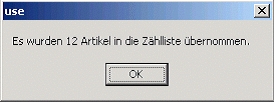
Die Inventurpositionen sehen Anschließend wie folgend aus.